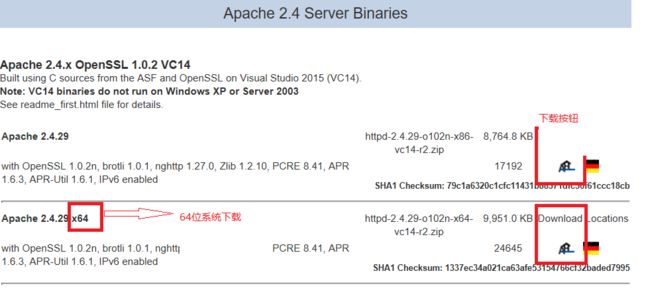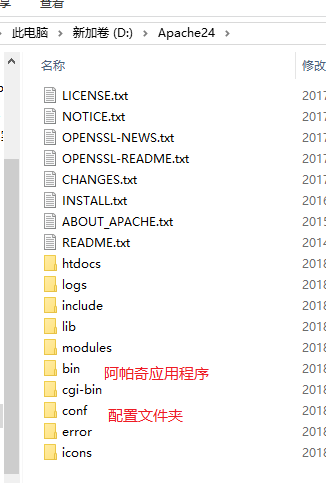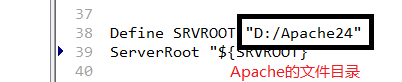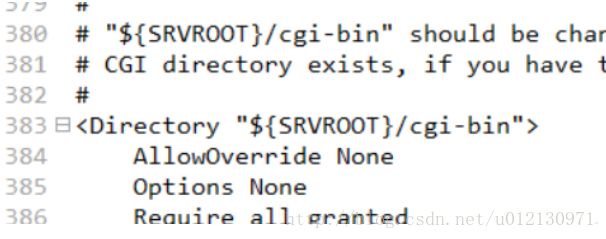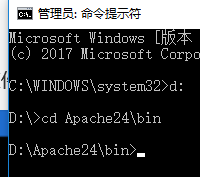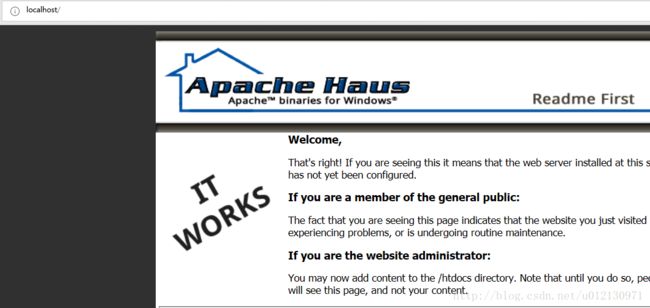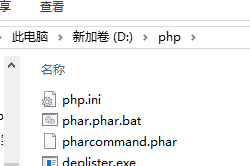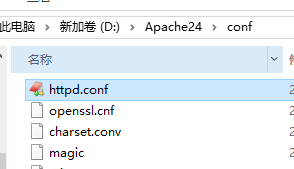Editplus生成码:http://www.jb51.net/tools/editplus/
阿帕奇下载地址:https://www.apachehaus.com/cgi-bin/download.plx
PHP下载地址:http://windows.php.net/download#php-7.2
1.打开阿帕奇的下载地址,点击下载。
2.现在下载的阿帕奇好像都是zip压缩格式,并非之前的msi格式(微软安装包).直接解压,解压后将Apache24文件夹复制到相应你想安装的路劲,如下图,我安装在D:\Apache24
3.找到Apache24安装目录,依序打开conf->httpd.conf.(用之前下载的Editplus打开,也可用系统自带的笔记本,但是没有行数显示)
4.下拉到第38/39行,如图所示,修改为你安装Apache的文件目录,即你将apache24扔在哪里的地方。根据需求更改246以及379行
5.按WIN键【键盘ctrl隔壁】,然后在搜索框输入cmd,右键管理员身份运行
6.接着进入安装程序所在的盘符(我的在D盘,所以是输入D:\),进入盘符后,通过cd命令【change directory】切入安装程序所在的bin文件夹,接着再输入httpd.exe -k install启动apache服务。【因为是解压缩的阿帕奇文件,如果没有这个步骤,windows就没有这个服务】。
7
.配置虚拟目录(可选)。如果你的服务器不配置虚拟目录【设置资源的仓库】,默认资源的存储都应放在htdocs文件夹内。此时在htdocs文件内新建一个php文档,键入以下代码,启动阿帕奇服务器【bin目录下httpd.exe】然后在浏览器输入框输入http://localhost/即可
7
.(可选)但是如果资源过多,就需要将资源映射到其他地方,所以就需要配置虚拟目录,详情可百度,新手不建议配置虚拟目录。
ps: 1.资源包含图片,音频,视频以及代码文件。
2.所有资源都默认存放在默认文件htdocs内,当发送http请求到服务器,从htdocs内获取资源
3.如果存储空间(仓库)太小,要配置虚拟目录(另外租一个地方作为仓库)
PHP的安装和配置
1.打开PHP的下载地址,进行下载和解压,要注意的是none thread safe属于IIS,apache服务器需要的是thread safe..
2.解压安装自己所选的路径后,进入该目录,对php.ini-development文件进行重命名【F2快捷方式】为php.ini,如果你想保留一个备份,复制并粘贴php.ini-development就可以了。
3.使用EditPlus打开php.ini文件,去掉相应的扩展(数据库相关)前面的注释(;分号)即可。具体为738行扩展。
1.extension=bz2
2.extension=curl
3.extension=gd2
4.extension=mbstring
5.extension=mysqli
6.extension=pdo_mysql
4.接着回到apache安装目录下,找到conf文件夹,并用editplus打开其下的httpd.conf。
LoadModule php7_module "D:/php/php7apache2_4.dll"
PHPIniDir "D:/php/"
AddType application/x-httpd-php .php
AddType application/x-httpd-php .html
AddType application/pdf .pdf
6.重复阿帕奇安装的第七步,如果出现以下界面,代表成功。